
- •Аудиторне заняття №1
- •Аудиторне заняття №2 практична робота №1
- •Теоретична частина
- •Ide роз'єм — паралельний інтерфейс для підключення накопичувачів на магнітних дисках, со.
- •Приклад архітектури пк
- •Аудиторне заняття №3 Системи числення
- •Аудиторне заняття №4 практична робота №2
- •Теоретична частина
- •Аудиторне заняття № 5
- •Меню «Пуск»
- •Вікна у Windows. Інтерфейс Aero
- •Аудиторне заняття №6 Практична робота № з
- •Завдання 1 Робота з типовими вікнами програм (вікна папок та вікна програм)
- •Завдання 2 Робота з діалоговими вікнами
- •Аудиторне заняття №7 Програма «Проводник» . Робота з текстовими документами. Мультимедійні програми
- •Мультимедійні програми
- •Аудиторне заняття №8 Практична робота № 4
- •Хід роботи
- •Теоретичні відомості
Вікна у Windows. Інтерфейс Aero
Операційна система визначає структуру вікна теки, вікна системних повідомлень, вікна довідкової системи та вікон параметрів настройки.
При первинному завантаженні Windows 7 у вікні теки відображені не всі елементи. Для формування потрібних елементів вікна слід клацнути по стрілці на кнопці «Упорядочить» і виконати «Представление» — обрати потрібний елемент вікна. '
Таким, що найбільше використовується, є вікно відкритої теки, яке має структуру, наведену на рис. 4.1.
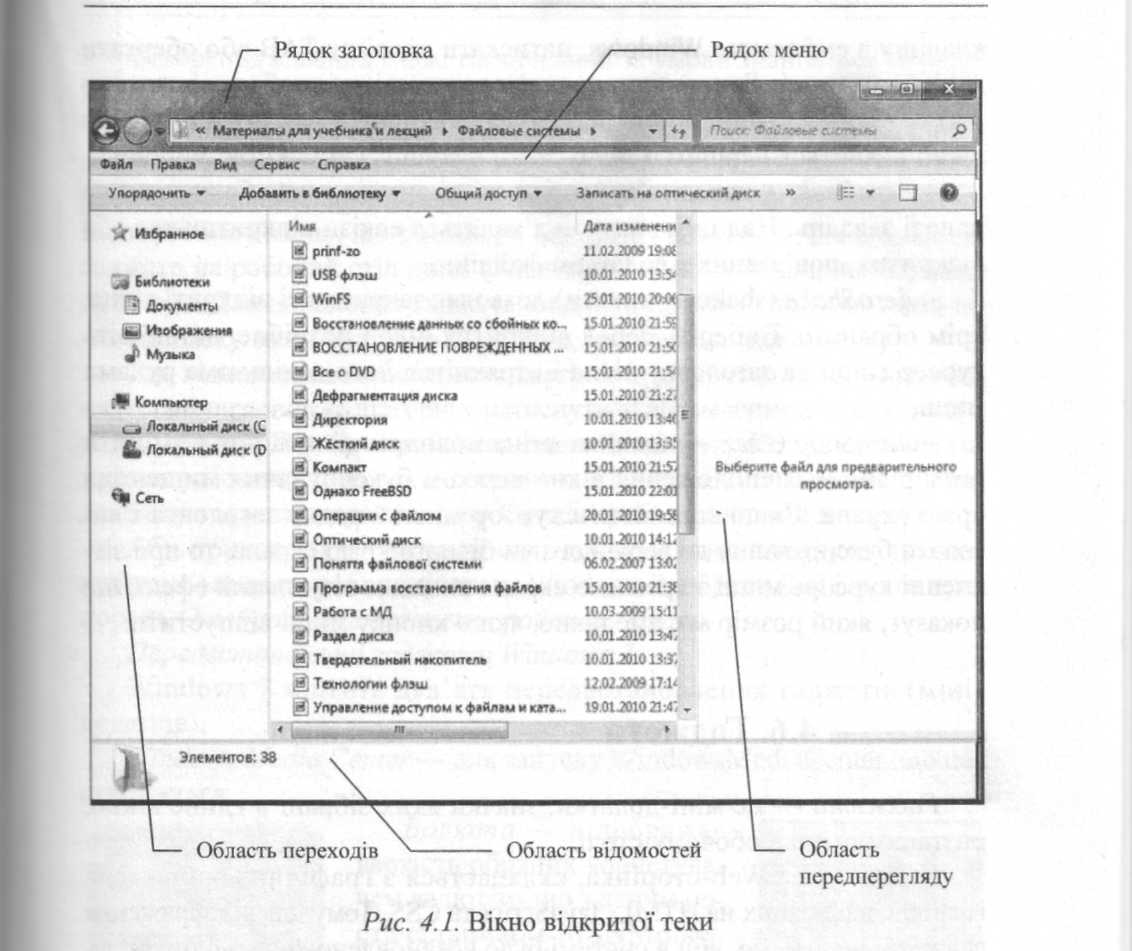
В області відомостей відображаються загальні властивості файла. У цій області можна редагувати імена авторів, ключові слова, назву, коментарі та категорії. Якщо необхідна властивість файла не відображається в області відомостей, слід збільшити розмір області буксируванням.
Для зміни властивості файла клацніть в області відомостей властивість, яку змінюватимете, введіть зміни. При додаванні декількох властивостей розділяйте їх крапкою з комою.
Використання функції Aero
Функція Aero надає користувачу можливість ергономічно виконувати низку операцій з вікнами:
- Aero представляє кожне відкрите вікно у вигляді елемента тривимірної стопки. Для перегляду вікон у режимі Aero слід: утримуючи клавішу з емблемою Windows, натискати клавішу ТАВ або обертати коліщатко миші. Для перегляду конкретного вікна треба клацнути по цьому вікну в стопці або перегортувати стопку доти, поки потрібне вікно виявиться першим, і відпустити клавішу з емблемою Windows;
-AeroPeek— наведіть курсор миші на значок теки або додатка на панелі завдань. Над цим значком з'являться ескізи відкритих тек або відкритих, пов'язаних з додатком файлів;
AeroShake (shake — трясти) дозволяє закрити всі відкриті вікна, крім обраного. Виберіть серед відкритих вікон потрібне, встановіть курсор миші на заголовку вікна і «тряхніть» його декількома рухами миші;
AeroSnap (snap — швидка зміна положення) дає змогу змінити розмір або місцеположення вікна шляхом буксирування мишею до краю екрана. Якщо встановити курсор миші в рядку заголовка і виконати буксирування до верхнього чи бічного краю екрана, то при зіткненні курсора миші з кромкою екрана виникне візуальний ефект, що показує, який розмір матиме вікно, якщо кнопку миші відпустити.
Аудиторне заняття №6 Практична робота № з
Тема: «Операційні системи Windows. Робота з вікнами програм та діалоговими вікнами»
Мета: засвоїти основні методи роботи з типовими вікнами програм та діалоговими вікнами; сформувати навички переміщення вікон, зміни розміру типових вікон програм; вивчити основні елементи управління діалогових вікон та вікон програм.
ХІД РОБОТИ
Завдання 1 Робота з типовими вікнами програм (вікна папок та вікна програм)
Вправа 1 Вивчення складових та елементів управління типового вікна програм.
Відкрийте папку Мои документы (рис .3.1).
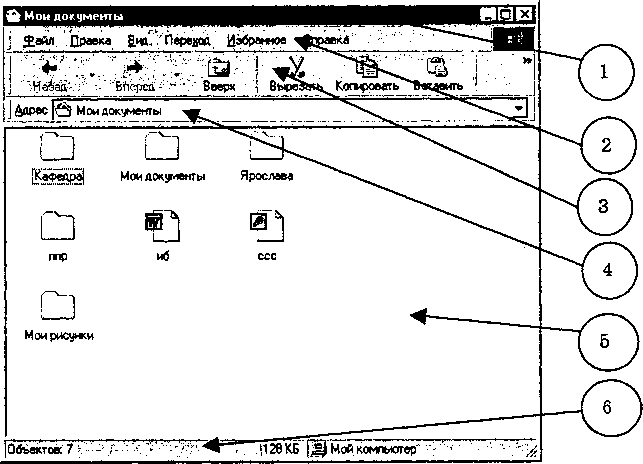
Рис. 3.1. Вікно папки Мои документы: 1— смуга заголовка; 2 — головне меню вікна; 3 — панель інструментів; 4 — адресна панель; 5 — робоча область вікна; б — рядок стану вікна
Вивчіть складові та кнопки управління смуги заголовка.
Вивчіть головне меню вікна і команди окремих меню.
Вивчіть кнопки панелі інструментів та адресної панелі.
Вивчіть елементи управління вертикальної та горизонтальної смуг прокрутки (якщо такі є).
Вивчіть заповнення робочої області вікна.
Вивчіть рядок стану вікна.
Відкрийте меню Вид і вивчіть способи відображення об’єктів у робочій області вікна. Занотуйте вивчене. Застосуйте по черзі кожний із цих способів для вікна Мои документы. Зробіть висновки.
Відкрийте контекстне меню робочої області вікна (клацніть правою кнопкою на вільному місці робочої області), вивчіть команди. Занотуйте вивчене. Визначте і запишіть у зошит способи впорядкування значків у робочій області вікна.
Впорядкуйте значки об’єктів робочої області за розміром. Виділіть перший файл (не папку) і в рядку стану з’ясуйте його розмір. Такі самі дії виконайте і для останнього файлу. Зробіть висновки.
Зауваження. Якщо рядок стану не відображається, то потрібно зайти в меню Вид і клацнути на команді Строка состояния — зліва від цієї команди з’явиться прапорець, — ознака відображення рядка стану у вікні.
Вправа 2 Вивчення способу переміщення вікон
Перемістіть покажчик миші в середину області заголовка вікна Мой компьютер. Натисніть і утримуйте ліву кнопку миші.
Відкрийте папку Мой компьютер (рис. 3.2).

Рис. 3.2. Вікно папки Мой компьютер
Рухайте мишею в потрібний бік, вікно переміщуватиметься на робочому столі комп’ютера.
Розташуйте вікно у правій частині робочого столу.
Відкрийте системне меню вікна (клацніть на кнопці у лівому куті заголовка вікна). Оберіть команду Переместить (клацніть на ній). За допомогою групи стрілок клавіатури виконайте переміщення вікна у напрямах стрілок, натисніть на лівій кнопці миші.
Закрийте вікно.
Вправа 3 Зміна розмірів вікна
Відкрийте папку Мой компьютер.
Перемістіть покажчик миші на вушко вікна для зміни розміру (при цьому курсор набуде вигляду двонапрямленої стрілки) і переміщуйте його по діагоналі вікна. Підберіть такий розмір вікна, щоб у ньому було видно всі об’єкти, папки.
Перемістіть покажчик миші до лівої (правої) границі вікна і, коли покажчик набуде вигляду двонапрямленої стрілки, перемістіть його в напрямах стрілки.
Перемістіть покажчик до границі лівого нижнього кута вікна і, коли він набуде вигляду двонапрямленої стрілки, перемістіть його в напрямах стрілки.
Відкрийте системне меню вікна (клацніть на кнопці у лівому куті заголовка вікна). Виберіть команду Размер (клацніть на ній). За допомогою групи стрілок клавіатури змініть розміри вікна у напрямах стрілок. Клацніть лівою кнопкою миші, щоб зафіксувати розмір вікна.
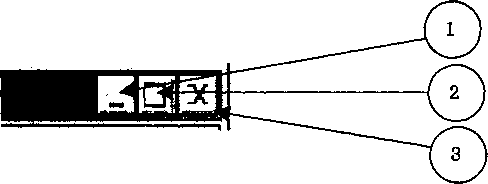
Рис. 3.3. Кнопки управління у правій частині смуги заголовка:
1 — Свернуть; 2 — Развернуть / Восстановить; 3 — Закрыть
Клацніть на кнопці Свернуть вікна Мой компьютер. При цьому вікно згорнеться і на панелі задач з’явиться у вигляді кнопки.
Клацніть на кнопці Мой компьютер на панелі задач (вікно знову з’явиться на робочому столі).
Клацніть на кнопці Развернуть — вікно розгорнеться на весь екран монітора, а кнопка Развернуть перетвориться на кнопку Восстановить.
Клацніть на кнопці Восстановить вікна Мой компьютер, і вікно набуде початкового розміру.
Двічі клацніть на рядку заголовка вікна Мой компьютер, і вікно розгорнеться на весь екран.
Двічі клацніть на кнопці системного меню вікна — вікно закриється. Знову відкрийте вікно об’єкта Мой компьютер. Клацніть на кнопці Развернуть.
Двічі клацніть на заголовку розгорнутого на весь екран вікна — воно набуде попереднього розміру.
Клацніть на кнопці Мой компьютер на панелі задач, щоб згорнути відкрите вікно в кнопку. Знову клацніть на цій кнопці на панелі задач — вікно знову розгорнеться.
Клацніть на кнопці Закрыть для завершення роботи з вікном Мой компьютер (при закритті вікна його кнопка зникає з панелі задач. Це означає, що воно зникає і з оперативної пам’яті комп’ютера).
Виділіть на робочому столі такі об’єкти: Мой компьютер, Мои документы, Сетевое окружение.
Відкрийте контекстне меню одного з них і оберіть команду Открыть — відкриється одразу три вікна.
Розташуйте вікна спочатку каскадом, потім зверху вниз, а потім зліва направо:
відкрийте контекстне меню панелі задач (підведіть покажчик миші до вільного місця панелі задач, натисніть і відпустіть праву кнопку миші);
зі списку команд виберіть, клацнувши на відповідній команді: Окна каскадом, Окна сверху вниз, Окна слева направо.
По черзі зробіть активним кожне з відкритих вікон, за допомогою одного з трьох способів:
клацнути на будь-якому місці потрібного вікна робочого столу;
клацнути на його кнопці на панелі задач;
утримуючи натиснутою клавішу Alt натискати клавішу Tab, доки не буде виділений потрібний об’єкт, після чого слід відпустити всі клавіші.
Щоб згорнути всі вікна скористайтеся кнопкою Свернуть все окна на панелі Быстрый запуск.
